
Wie gut schlägt sich Zoom Team Chat im Vergleich zu Slack und Microsoft Teams?
Erfahren Sie mehr über Zoom Team Chat und vergleichen Sie es mit anderen beliebten Chat-Apps wie Slack und Microsoft Teams.
Aktualisiert am September 13, 2022
Veröffentlicht am August 18, 2022
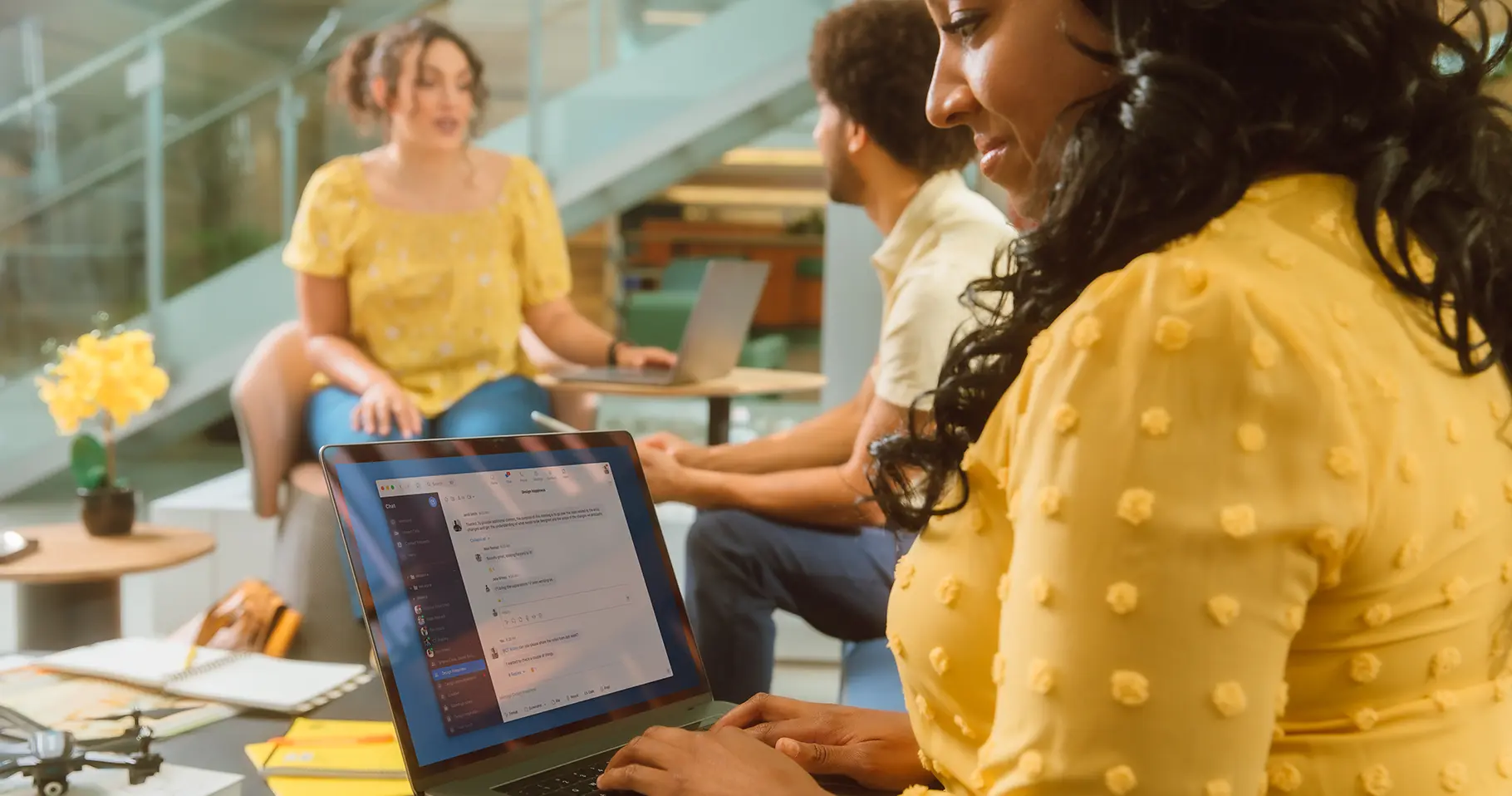

Da Schulen und Hochschulen jetzt immer häufiger Online-Unterricht, Hybrid-Unterricht oder Unterricht vor Ort anbieten, kann es mitunter schwierig sein, sicherzustellen, dass Studentenorganisationen untereinander verbunden bleiben. Insbesondere in den Online- oder Hybrid-Formaten erweist sich das Rekrutieren neuer Mitglieder für solche Organisationen immer mehr als Herausforderung.
Als ehemalige Leiterin einer Studentenorganisation war es für mich häufig schwierig, optimale Kommunikationsmittel für bestehende Mitglieder sowie für das Einbinden neuer Mitglieder zu finden – bis ich auf Zoom Team Chat stieß. Mit der Chat-Lösung von Zoom konnte ich die Zusammenarbeit und das Engagement der Mitglieder verbessern und gleichzeitig neuen Mitgliedern den Beitritt zu meiner Studiengruppe vereinfachen.
Zoom Team Chat ist eine kostenlose Chat-App in der Zoom Anwendung. Im Gegensatz zu anderen Chat-Plattformen müssen Sie nicht für Zoom Team Chat zahlen – im Rahmen der Zoom-Lizenz Ihrer Schule oder Hochschule steht Ihnen Zoom Team Chat zur Verfügung, sobald Sie Zoom auf Ihr Gerät herunterladen.
Mit Zoom Team Chat ist ein persönlicher, direkter Austausch mit den Studierenden, Lehrkräften und dem Personal an Ihrer Schule oder Hochschule per Mausklick möglich. Außerdem können Sie Kanäle zum Koordinieren von Kursprojekten einrichten, sich auf persönlicher oder professioneller Ebene mit Kollegen austauschen und die Zusammenarbeit mit Ihrer Studentenorganisation optimieren.
Nachfolgend sind einige hilfreiche Tipps für Studentenorganisationen aufgeführt, die Zoom Team Chat verwenden:
Teilen Sie Chats mit Einzelpersonen und Gruppen in verschiedene Kategorien ein und erstellen Sie für eine verbesserte Organisation Kanäle für wichtige Ankündigungen in speziellen Ordnern.
Mitglieder können gemeinsam an bestimmten Aufgaben arbeiten und über organisationsweite Kanäle Unterstützung und Informationen von Führungskräften erhalten. Dies ermöglicht einen leichten Zugriff auf ältere Nachrichten und Dateien, insbesondere bei späteren persönlichen Meetings.
Erinnern Sie die Mitglieder Ihrer Organisation durch das Anheften oder Hervorheben von Nachrichten an relevante Informationen oder anstehende Termine, wie eine Veranstaltung oder Deadline. Dadurch können Sie sicherstellen, dass wichtige Informationen nicht in größeren Kanälen verloren gehen.
Freizeitkanäle, über die Mitglieder ihre Leidenschaft für gemeinsame Interessen teilen, wie „Läufer“ oder „Filmliebhaber“, sind für Mitglieder der Organisation auch ohne Einladung leicht zugänglich. Sie müssen nur nach dem Namen des Kanals suchen und sind sofort dabei. Studierende in Ihrer Organisation, die die gleichen Kurse belegen, können sich auch untereinander verbinden, indem sie Kanäle für die entsprechenden Kurse (z. B. „Kurs-Chat Wirtschaft 113“) erstellen.
Wer kennt sie nicht, die Meeting-Müdigkeit? Dünnen Sie Ihren Meeting-Zeitplan aus und kommunizieren Sie über Zoom Team Chat miteinander, was eine stressfreiere Zusammenarbeit mit weniger Bildschirmzeit und mehr Flexibilität bedeutet.
Die Mitglieder können unterwegs zwischen den Kursen mit mobilen Geräten oder sogar im selben Raum zusammenarbeiten, indem sie Dateien über Zoom Team Chat austauschen! Kranke, reisende oder dezentral studierende Mitglieder können immer mit ihren Teams in Verbindung bleiben.
Mitglieder können mit der Anwesenheitsanzeige von Zoom Team Chat anzeigen, ob sie verfügbar oder beschäftigt sind. So können spontane Telefonanrufe oder Meetings wesentlich besser geplant werden.
Klicken Sie oben links im Chat auf das Telefon- oder Video-Symbol, um Mitglieder eines Kanals oder einzelne Mitglieder im Handumdrehen anzurufen oder im Rahmen eines Meetings zu treffen. Mit nur einem einzigen Klick können Sie hierdurch Funktionen wie die Bildschirmfreigabe, Meeting-Aufzeichnung und verlässliche Sprachkommunikation nutzen.
Stellen Sie sicher, dass Ihre Studentenorganisation unabhängig vom Lernformat immer verbunden ist. Besuchen Sie als Einstieg in Zoom Team Chat unser Lerncenter. Alternativ finden Sie auf der Registerkarte „Chat“ in Ihrer Zoom Anwendung weitere Informationen zu der Lösung.